
Turinys:
- Autorius John Day [email protected].
- Public 2024-01-30 10:46.
- Paskutinį kartą keistas 2025-01-23 14:59.
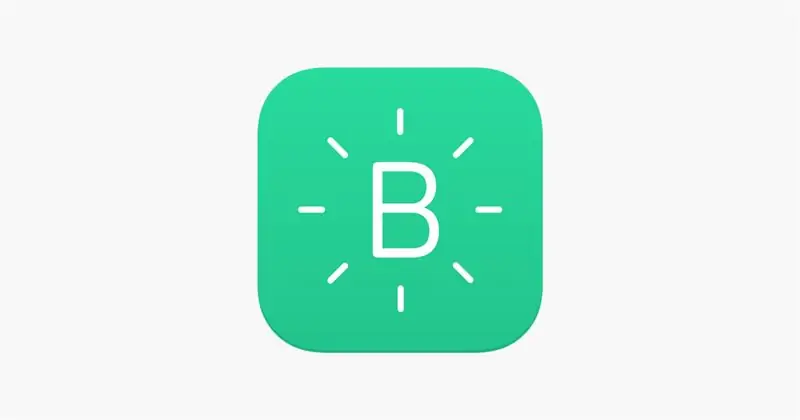
Šioje pamokoje sužinosite, kaip sukonfigūruoti „Arduino“plokštę naudojant „Blynk“ir padaryti ją taip, kad paspaudus „Blynk“mygtuką įsižiebtų šviesos diodas (aš asmeniškai siūlau tai padaryti, nes esp32 turi įmontuotą „Wifi“ir „Bluetooth“tinka IOT projektams).
Prekės
- „Arduino“plokštė, kurią palaiko „blynk“(naudosiu esp32)
- USB kabelis
- Telefonas („iPhone“arba „Android“)
- bevielis internetas
1 veiksmas: pridėkite „Esp32 Core“
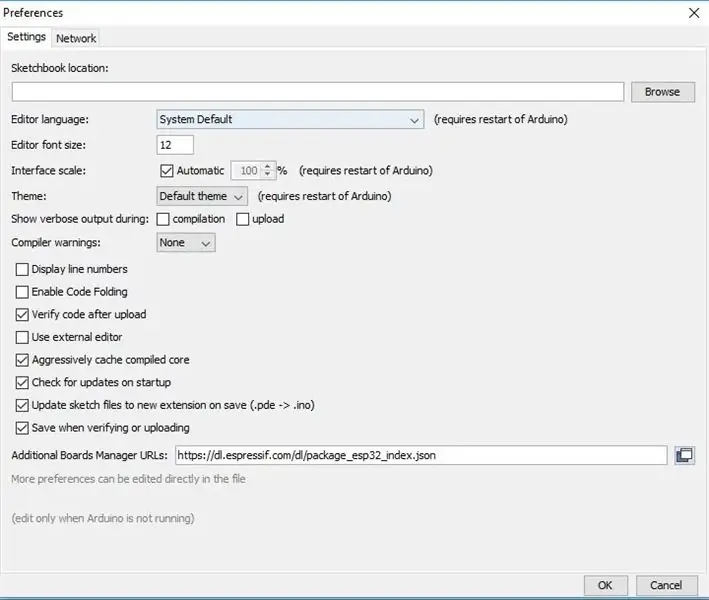
Jei nenaudojate esp32, galite praleisti šį veiksmą!
- Įsitikinkite, kad jūsų „Arduino IDE“yra 1.8 arba naujesnė versija, jei ji yra žemesnė, tai gali sukelti problemų. Jei jis yra mažesnis, turėsite jį atnaujinti.
- Visų pirma, turėsime atsisiųsti „CP210x“tvarkyklę iš
- Įdiegę ir nustatę tvarkykles, kurias dabar turime pridėti prie esp32 branduolio į „Arduino IDE“, tai galite padaryti pasirinkę Failas> Nuostatos. Atidarę nuostatų meniu, raskite „Papildomų lentų tvarkyklės URL:“, suradę šią įkliją „https://dl.espressif.com/dl/package_esp32_index.json“.
- Dabar eikite į Įrankiai> Lenta ir pasirinkite naudojamą plokštę esp32.
- Galiausiai eikite į Įrankiai> Uostas ir pasirinkite prievadą, kuriame yra esp32.
Dabar jūsų esp32 yra paruoštas naudoti!
2 veiksmas: nustatykite telefono programą

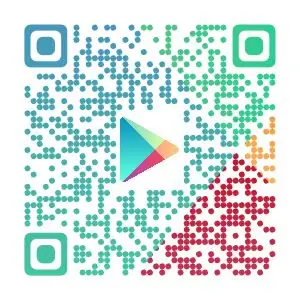
Dabar pirmas žingsnis, norint, kad mūsų lenta prisijungtų prie „blynk“, yra atsisiųsti programą. Programą galite atsisiųsti iš „App Store“arba „Google Play“parduotuvės. Programą galite atsisiųsti nuskaitydami vieną iš aukščiau pateiktų QR kodų.
Atsisiuntę programą turėsite susikurti naują paskyrą.
3 žingsnis: sukurkite „Blynk“programą
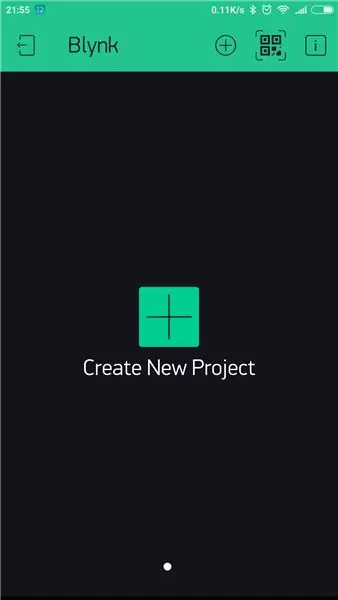
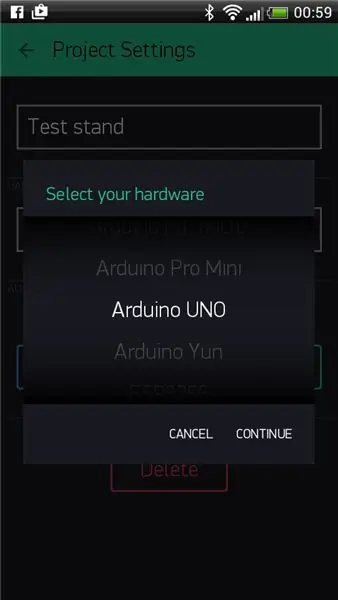
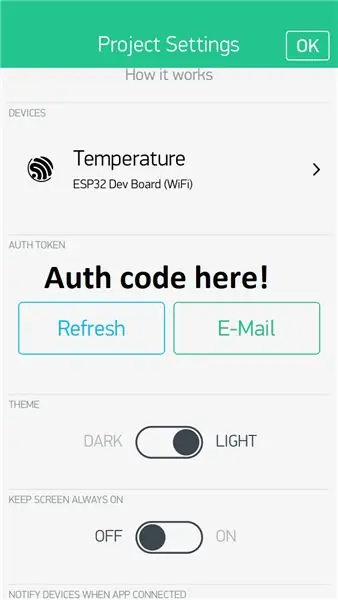
Kai nustatysite programą, dabar galėsite sukurti programą, šioje pamokoje mes sukursime pagrindinę programą, leidžiančią įjungti ir išjungti šviesos diodą. Dabar turėsite spustelėti mygtuką „Sukurti naują projektą“, o dabar galėsite sukurti programą. Pirmiausia pavadinimą pavadinkite „Test“. Po to pasirinkite naudojamą plokštę ir jos prijungimo būdą. Dabar pasirinkite „Sukurti projektą“. Kai programa bus įkelta, pasirinkite veržlės piktogramą, tada pateksite į „Projekto nustatymus“. Dabar slinkite žemyn ir suraskite skyrių „Autencijos ženklas“ir užsirašykite prieigos raktą (jums to prireiks vėliau!). Dabar vilkite ir numeskite mygtuką į programos centrą ir bakstelėkite jį, kad įeitumėte į jos nustatymų meniu, tada bakstelėkite elementą, kuriame rašoma „Pin“, ir slinkite jį iki „Digital“ir „D8“.
4 žingsnis: atsisiųskite „Blynk Arduino“biblioteką
Eikite į https://github.com/blynkkk/blynk-library/releases/ ir atsisiųskite naujausią.zip failą, pavyzdžiui, „Blynk_Release_v0.6.1.zip“, tai atlikę atidarykite „Arduino IDE“ir eikite į „Eskizas“> „Įtraukti biblioteką“> Pridėkite. ZIP biblioteką ir eikite į vietą, kurioje išsaugojote atsisiųstą.zip failą, ir pasirinkite jį. „Blynk“biblioteka jau įdiegta! Galiausiai prijunkite šviesos diodą prie skaitmeninio kaiščio 8.
5 veiksmas: nustatykite kodą
Norėdami išsiaiškinti, kokio kodo reikia jūsų lentai, eikite į https://examples.blynk.cc ir pasirinkite plokštę bei ryšį, taip pat nustatykite pavyzdį „Blynk Blink“, dabar nukopijuokite kodą ir įklijuokite jį į „Arduino IDE“ir raskite eilutę char auth = "YourAuthToken"; ir pakeiskite „YourAuthToken“su anksčiau užrašytu „Auth Token“ir, jei naudojate „wifi“, raskite eilutę char ssid = "YourNetworkName"; ir pakeiskite „YourNetworkName“savo tinklo pavadinimu ir raskite eilutę char pass = "YourPassword"; ir pakeiskite „YourPassword“savo „Wi -Fi“slaptažodžiu. Dabar galite paleisti kodą ir atidaryti programą bei spustelėti paleidimo mygtuką viršutiniame dešiniajame kampe. Dabar programoje galite spustelėti mygtuką ir šviesos diodas užsidegs!
Rekomenduojamas:
Išorinio „Bluetooth“GPS teikėjo, skirto „Android“įrenginiams, sąranka: 8 žingsniai

Išorinio „Bluetooth“GPS teikėjo, skirto „Android“įrenginiams, sąranka: šioje instrukcijoje bus paaiškinta, kaip sukurti savo telefonui išorinę „Bluetooth“palaikančią GPS, uždegti bet kokią maždaug 10 USD. Sąrašas medžiagų: NEO 6M U-blox GPSHC-05 „Bluetooth“modulis sąsaja su „Blutooth“mažos energijos moduliaisArdui
„MultiBoard“sąranka/diegimas: 5 žingsniai

„MultiBoard“sąranka/diegimas: „MultiBoard“yra programa, kuri gali būti naudojama prijungti kelias klaviatūras prie „Windows“kompiuterio. Tada perprogramuokite šių klaviatūrų įvestį. Pavyzdžiui, atidarykite programą arba paleiskite „AutoHotkeyscript“, kai paspaudžiamas tam tikras klavišas. „Github“: https: // g
„Raspberry Pi Retro“žaidimų automatų sąranka: 5 žingsniai

„Raspberry Pi“žaidimų automatų sąranka: norint pakartoti arkadinius žaidimus nuo ankstyvųjų skaičiavimo dienų, „Rasberry Pi“ir kartu su „Retropie“sistema puikiai tinka atlikti namų nustatymus bet kokiuose senuose žaidimuose, kuriuos galbūt norėsite žaisti ar kaip hobis mokosi Pi. Ši sistema buvo l
„Pasidaryk pats“išmanusis durų skambutis: kodas, sąranka ir HA integracija: 7 žingsniai (su paveikslėliais)

„Pasidaryk pats“išmanusis durų skambutis: kodas, sąranka ir HA integracija: Šiame projekte aš jums parodysiu, kaip galite paversti įprastą durų skambutį į išmanųjį, nekeisdami jokių esamų funkcijų ar nenutraukdami jokių laidų. Aš naudoju ESP8266 plokštę, pavadintą „Wemos D1 mini“. Nauja ESP8266? Žiūrėkite mano įžangą
Pasidaryk pats: stebėkite savo automobilio akumuliatorių: kodas ir sąranka: 8 žingsniai

Pasidaryk pats: stebėkite savo automobilio akumuliatorių: kodas ir sąranka: Turėdami galimybę stebėti automobilio akumuliatorių, galite išvengti nemalonių netikėtumų. Aš jums parodysiu, kaip surinkau aparatūrą, įkėliau programinę įrangą ir įdiegiau monitorių į savo automobilį. Aš naudosiu ESP8266 plokštę, pavadintą „Wemos D1 Mini“. Nauja
